برنامه GenAI Text to Speech خود را در TypeScript ایجاد کنید

با این برنامه مثالی Encore برای TypeScript، که یک تولیدکننده متن به گفتار با هوش مصنوعی را پیادهسازی میکند، توانایی خود را در توسعه برنامه هوش مصنوعی امتحان کنید.
این پروژه برنامه سرگرمکننده به شما امکان میدهد برنامه تبدیل متن به گفتار خود را ایجاد کنید، که توسط API پیشرفته ElevenLabs برای هوش مصنوعی صوتی تولید میشود.
این یک راه عالی برای آزمایش با آخرین فناوری هوش مصنوعی و افزایش مهارت های توسعه دهنده شما است.

در چند دقیقه کوتاه، یاد خواهید گرفت که چگونه:
- با Encore برنامه ایجاد کنید
- برنامه خود را به صورت محلی اجرا کنید
- کلید ElevenLabs API رایگان خود را دریافت کنید و آن را با استفاده از Encore’s Secret manager ذخیره کنید
- برنامه خود را به صورت رایگان در فضای ابری مستقر کنید
برای زنده کردن متن خود آماده اید؟
💽 Encore را نصب کنید
Encore CLI را برای اجرای محیط محلی خود نصب کنید:
-
سیستم عامل مک:
brew install encoredev/tap/encore -
لینوکس:
curl -L https://encore.dev/install.sh | bash -
پنجره ها:
iwr https://encore.dev/install.ps1 | iex
برنامه خود را ایجاد کنید
برنامه Encore خود را ایجاد کنید و با این دستور الگوی شروع را کلون کنید:
encore app create my-app --example=ts/elevenlabs
کلید API خود را دریافت کرده و با استفاده از Secrets آن را ذخیره کنید
برای استفاده از این بسته به یک کلید API از ElevenLabs نیاز دارید. می توانید با ثبت نام برای یک حساب کاربری رایگان در: https://elevenlabs.io/ یکی را دریافت کنید
هنگامی که کلید API را دارید، با استفاده از این دستور، آن را به عنوان یک رمز Encore با استفاده از نام ElevenLabsAPIKey تنظیم کنید:
encore secret set --type dev,prod,local,pr ElevenLabsAPIKey
این راز را برای انواع محیط های Encore تعیین می کند dev، prod، local، و pr (پیش نمایش محیط ها). اگر ترجیح می دهید، بعداً می توانید از کلیدهای API مختلف در محیط های مختلف استفاده کنید.
برنامه خود را به صورت محلی اجرا کنید
برای راه اندازی برنامه خود به صورت محلی، فقط باید یک دستور را اجرا کنید تا تمام زیرساخت های محلی خود را راه اندازی کنید:
encore run
🕹 آن را امتحان کنید: در حالی که اجرای Encore در حال اجرا است، http://localhost:4000/ را باز کنید تا قسمت ظاهری را ببینید.
💡همچنین میتوانید به داشبورد برنامهنویس محلی Encore در http://localhost:9400/ برای مشاهده ردیابیها، اسناد API و موارد دیگر دسترسی داشته باشید.
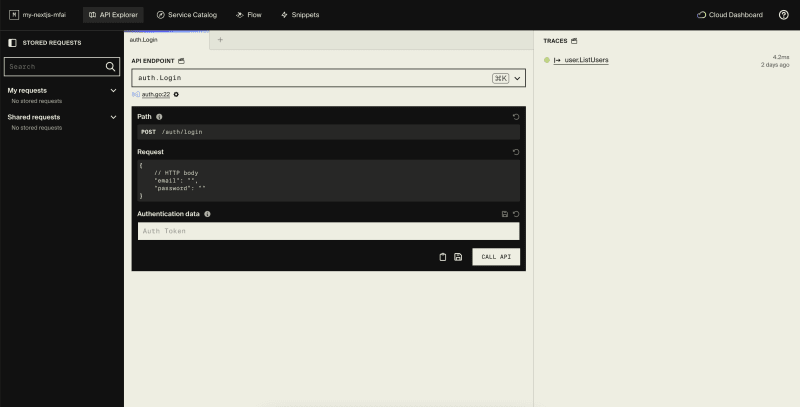
🚀 به فضای ابری مستقر شوید
استقرار برنامه خود در فضای ابری با استفاده از Encore بسیار ساده است، این برنامه به طور خودکار تمام زیرساخت های لازم را در حساب AWS یا GCP شما فراهم می کند.
همچنین می توانید با استفاده از آن، برنامه خود را در یک محیط مرحله بندی در ابر توسعه رایگان Encore مستقر کنید git push encore:
git add -A .
git commit -m 'Commit message'
git push encore
سپس به داشبورد Cloud بروید تا بر استقرار خود نظارت کنید و URL ابری خود را پیدا کنید.
از آنجا همچنین می توانید حساب AWS یا GCP خود را برای استفاده برای استقرار متصل کنید.
🚀 اکنون یک برنامه GenAI فعال دارید که در فضای ابری اجرا می شود، کار عالی!
بسته شدن



